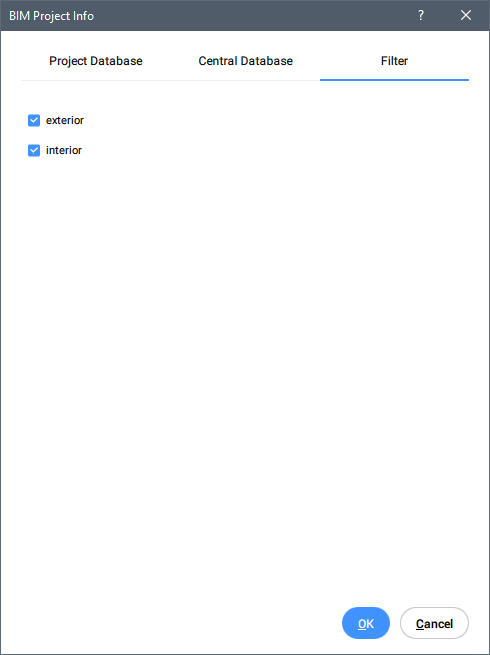BIM Información del proyecto - cuadro de diálogo
El cuadro de diálogo Información del proyecto BIM muestra información sobre propiedades, materiales, composiciones, perfiles y estructuras espaciales de las bases de datos central y del proyecto. Le permite importar o exportar la base de datos y configurar la base de datos del proyecto como integrada o externa. Cuando ejecuta el comando BIMPROYECTINFO en BricsCAD® , la información del proyecto BIM se muestra en un cuadro de diálogo que incluye ciertos componentes y pestañas. Las bases de datos centrales y de proyecto de los modelos BIM se pueden cambiar mediante este cuadro de diálogo.
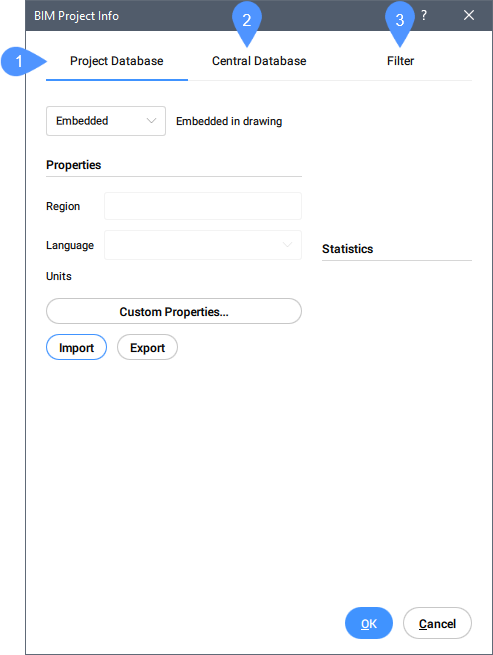
- Base de datos de proyectos
- Base de datos central
- Filtrar
Base de datos de proyectos
Muestra la información del proyecto BIM.
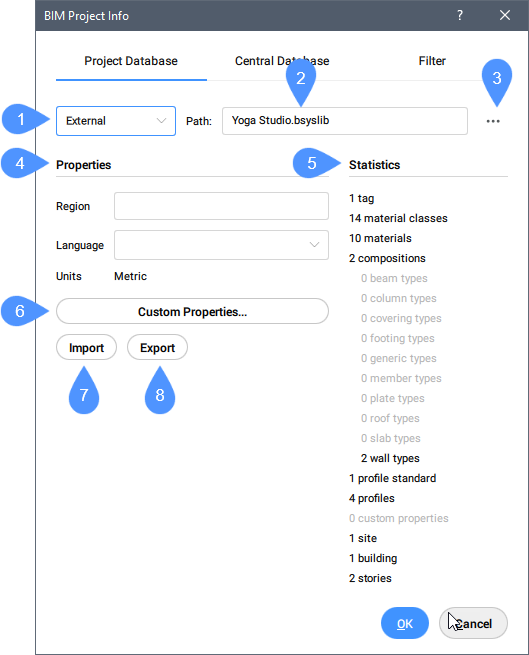
- Lista desplegable de la base de datos del proyecto
- Ruta
- Explorar
- Propiedades
- Estadísticas
- Propiedades personalizadas…
- Importar
- Exportar
- Lista desplegable de la base de datos del proyecto
- Elija entre Integrado o Externo.
- Ruta
- Muestra la ruta de la base de datos del proyecto.
- Explorar
- Abre el cuadro de diálogo Seleccionar o crear una biblioteca Bricsys.
- Propiedades
- Región, Idioma y Unidades son las propiedades del proyecto BIM.
- Región
- Rellene el campo de la región.
- Idioma
- Puede elegir una de las opciones de idioma de la lista desplegable.
- Unidades
- Muestra el sistema de medida utilizado en el proyecto BIM (métrico, imperial).
- Estadísticas
- Muestra la ubicación, las propiedades, las estructuras espaciales (la cantidad de edificios, pisos, etc.) y el contenido de la base de datos del proyecto actual del modelo BIM.
- Propiedades personalizadas…
- Añade propiedades personalizadas a materiales y composiciones. Abre el cuadro de diálogo editar propiedades personalizadas (consulte el artículo editar propiedades personalizadas cuadro de diálogo).
- Importar
- Importa los archivos de biblioteca *.xml o *.csv seleccionados para ampliar la base de datos del proyecto, por ejemplo, para agregar perfiles. Abre el cuadro de diálogo Seleccionar archivo xml/csv para importar.
- Exportar
- Guarda .xml archivos de biblioteca en la ubicación definida. Abre el cuadro de diálogo Seleccionar ubicación para guardar el archivo xml.
Base de datos central
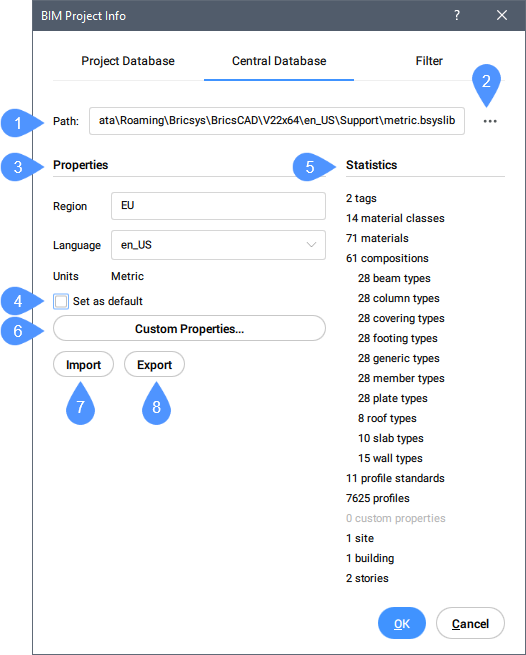
- Ruta
- Explorar
- Propiedades
- Establecer por defecto
- Estadísticas
- Propiedades personalizadas…
- Importar
- Exportar
- Ruta
- Muestra la ruta de la base de datos central del proyecto.
- Explorar
- Abre el cuadro de diálogo Seleccionar o crear una biblioteca Bricsys.
- Propiedades
- Región, Idioma y Unidades son las propiedades del proyecto.
- Región
- Rellene el campo de la región.
- Idioma
- Puede elegir una de las opciones de idioma de la lista desplegable.
- Unidades
- Muestra el sistema de medida utilizado en el proyecto BIM (métrico, imperial).
- Establecer por defecto
-
Esta opción le permite establecer la base de datos seleccionada como base de datos de biblioteca predeterminada para los próximos proyectos.
Nota: Puede editar la configuración de la base de datos de la biblioteca predeterminada en el cuadro de diálogo configuración en .
- Estadísticas
- Muestra la ubicación, las propiedades, las estructuras espaciales (la cantidad de edificios, pisos, etc.), el contenido de la base de datos central del proyecto del modelo BIM.
- Propiedades personalizadas…
- Añade propiedades personalizadas a materiales y composiciones. Abre el cuadro de diálogo Editar propiedades personalizadas.
- Importar
- Importa los archivos de biblioteca *.xml seleccionados. Abre el cuadro de diálogo Seleccionar archivo xml/csv para importar.
- Exportar
- Guarda .xml archivos de biblioteca en la ubicación definida. Abre el cuadro de diálogo Seleccionar ubicación para guardar el archivo xml.
Filtrar
Marque las etiquetas que desea utilizar en el filtro.